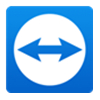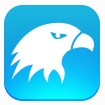你们是不是也在使用teamviewer呢?不过你们晓得怎样使用工具栏查看菜单吗?今日在这里就为你们带来了teamviewer中使用工具栏查看菜单的具体操作方法。
teamviewer中使用工具栏查看菜单的详细操作教程
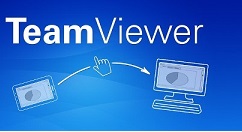
我们需要先打开teamviewer软件
然后我们输入伙伴的ID,点击“连接到伙伴”按钮。
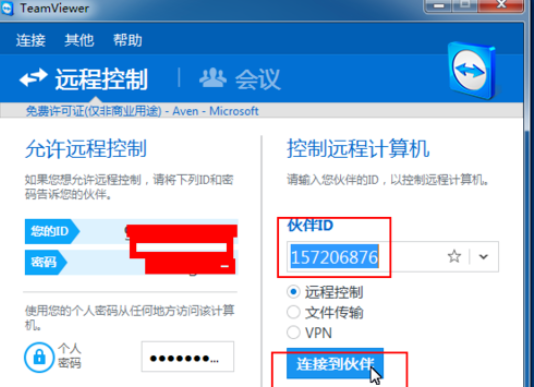
接着输入伙伴的密码,点击登录按钮。
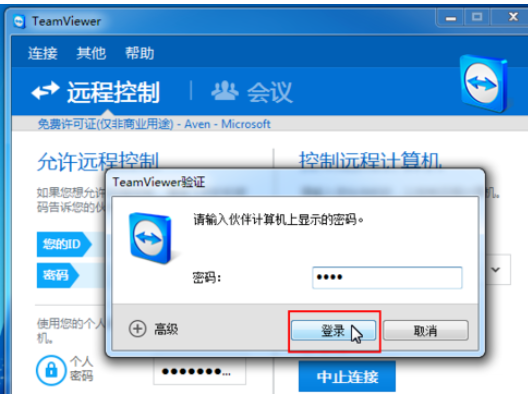
密码输入正确,根据网络的情况需要等待的时间不一样,如果网络快的话立即就能连接成功,点击工具栏的查看菜单》质量,可以根据网速来选择适合的质量。

这时我们点击工具栏的查看菜单》绽放,可以根据窗口大小来选择适合的模式。
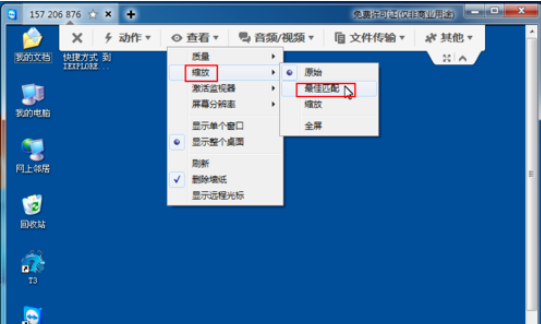
再点击工具栏的查看菜单》屏幕分辨率,选择适合的分辨率。

最后一步我们点击工具栏的查看菜单》删除墙纸,可以显示伙伴的墙纸。

看完了上文为你们描述的teamviewer中使用工具栏查看菜单的具体流程介绍,你们是不是都学会了呀!